win7系統怎麼優化fps? win7電腦fps優化教學
- WBOYWBOYWBOYWBOYWBOYWBOYWBOYWBOYWBOYWBOYWBOYWBOYWB轉載
- 2024-02-12 14:15:321338瀏覽
我們在電腦中玩遊戲都是會看fps數值,一般穩定在一個數值區間,遊戲才會運行的比較問題,有些使用win7系統用戶反饋自己電腦玩遊戲fps低於30,畫面卡頓,想要知道怎麼進行優化,我們可以透過NVIDIV控制面板來設定優化,為了方便操作,本期win7教程就來和廣大用戶們分享解決方法,一起來了解看看吧。
win7電腦fps最佳化教學
1、先右鍵空白桌面,開啟顯示卡控制面板。
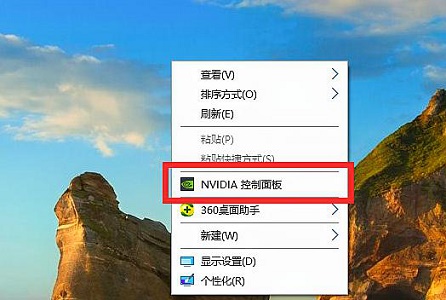
2、在左側找到3d設定下的修改設置,如圖所示。
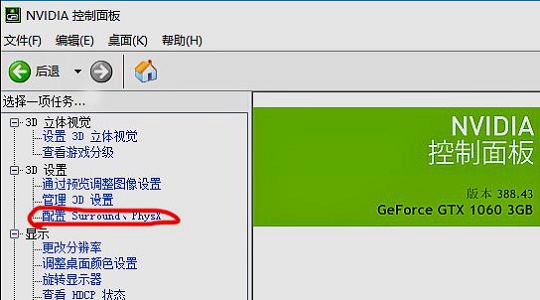
3、勾選“使用我的優先選擇”,然後將滑桿拉到最左邊。
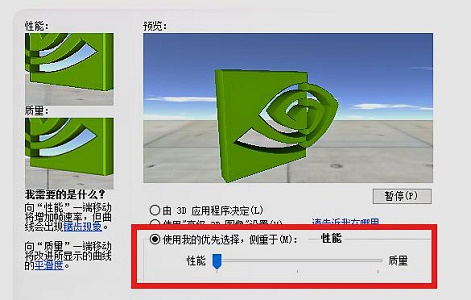
4、接著回到管理3d設定。

5、關閉三重緩衝。
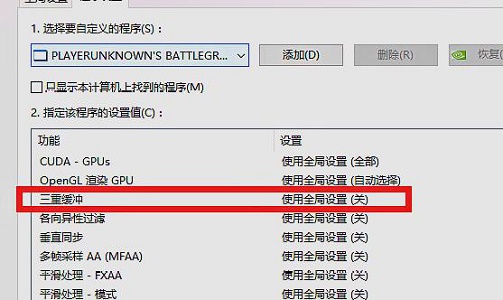
6、再關閉垂直同步等設置,如圖所示。
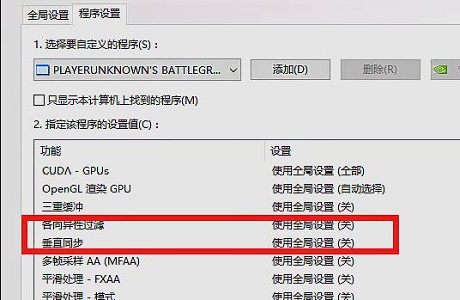
以上是win7系統怎麼優化fps? win7電腦fps優化教學的詳細內容。更多資訊請關注PHP中文網其他相關文章!
陳述:
本文轉載於:xpwin7.com。如有侵權,請聯絡admin@php.cn刪除

